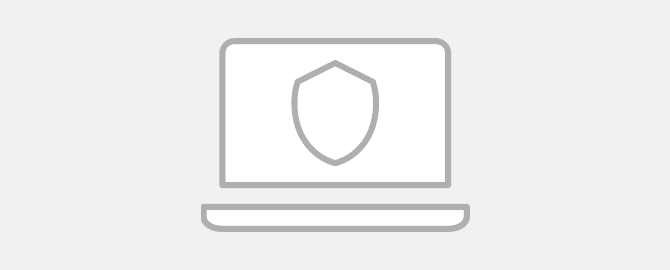
Любой сервис теоретически небезопасен, но есть известный перечень самых небезопасных служб, которые оставляют в Windows 10 большие зияющие дыры. Остановить и отключить их автозагрузку можно по разному, но удобнее всего делать это через командную строку с помощью команд net stop и sc config.
Еще по теме: Защита от шифровальщиков в Windows 10
Отключение сервисов в Windows 10 в командной строке
- Сочетанием клавиш WIN + R открываем окно выполнить.
- Вводом команды cmd запустите командную строку.
- Команда для остановки сервиса:
1net stop <имя сервиса> - Команда для отключения сервиса:
1sc config <имя сервиса>= disabled
Имейте ввиду! Если вы не запустите командную строку от администратора, получите ошибку «Системная ошибка 5. Отказано в доступе.».
Небезопасные сервисы Windows 10:
Я просто перечислю их здесь, чтобы не перегружать статью командами с повторяющимся синтаксисом:
- RemoteRegistry;
- TermService;
- TrkWks;
- DPS.
Если вы используете Windows 10 на компьютере, то лучше отключить и бесполезный сбор информации с датчиков мобильных устройств:
- SensorDataService;
- SensorService;
- SensrSvc.
Если не пользуетесь Xbox, то стоит отключить и связанные с Xbox сервисы:
- XblAuthManager;
- XblGameSave;
- XboxNetApiSvc.
Опционально через реестр отключаем удаленного помощника:
|
1 2 3 |
reg add "HKLM\SYSTEM\CurrentControlSet\Control\Remote Assistance" /v "fAllowToGetHelp" /t REG_DWORD /d 0 /f reg add "HKLM\SYSTEM\CurrentControlSet\Control\Remote Assistance" /v "fAllowFullControl" /t REG_DWORD /d 0 /f |
Не забывайте про расшаренные папки. Вот как получить список рассшаренных папок. При необходимости можно отключить необходимости административные шары.
|
1 |
reg add "HKLM\SYSTEM\CurrentControlSet\Services\LanmanServer\Parameters" /v "AutoShareWks" /t REG_DWORD /d 0 /f |
Также для улучшения безопасности Windows 10 включите автоматическую очистку файла подкачки.
На этом все. Не хотите неприятностей в сети? Подписывайте на наши новости в социальных сетях и будьте в курсе всех новостей информационной безопасности!


